来自福建地区的缇傲网友提问:oppo手机如何截屏操作方法
各大手机厂商角逐的现在,重心也由无尽的提升性能转变到用户的实际使用上,无论是在日常的细节还是使用中都让作为用户的我们肉眼可见。”截屏”是生活中使用率最高的功能之一,由 Android 继承而来的按键截图方式太过单一同时也带来了不便,两根手指的同时释放让不少误操的瞬间出现。针对这样的痛点,ColorOS 6 中为我们带来了更多的截屏方式,解放按键操作,给予用户更为便捷的操作。到底是如何做到的呢?让我们继续往下看。
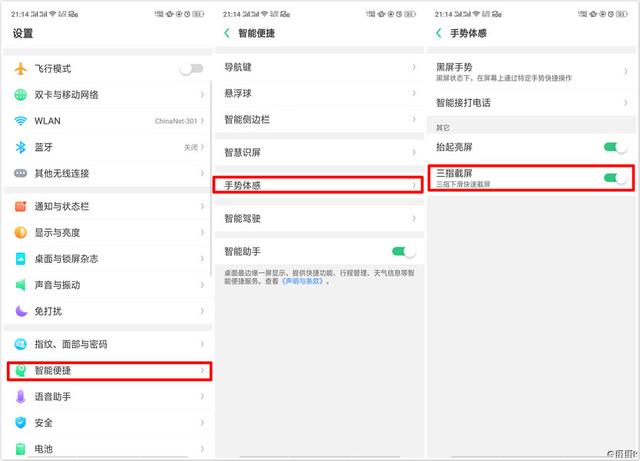
(旧版 ColorOS 中的截图功能)
首先,页面中 ColorOS 6 在默认的环境下会再屏幕中呈现出一个半透明侧边栏,这样的侧边栏拥有很多的功能,搭载了超清视效、文件台以及 Breeno 语音等功能,同时侧边栏还可以加入更多的常用软件的快捷方式,让用户自行添加自己经常使用的软件,方便进行使用。当然了,如果没有我们也可以通过打开设置找到辅助功能里的智能侧边栏进行开启。值得注意的是在这种方式下,ColorOS 考虑到用户需要截屏的内容,截图中不会留存侧边栏里的内容。
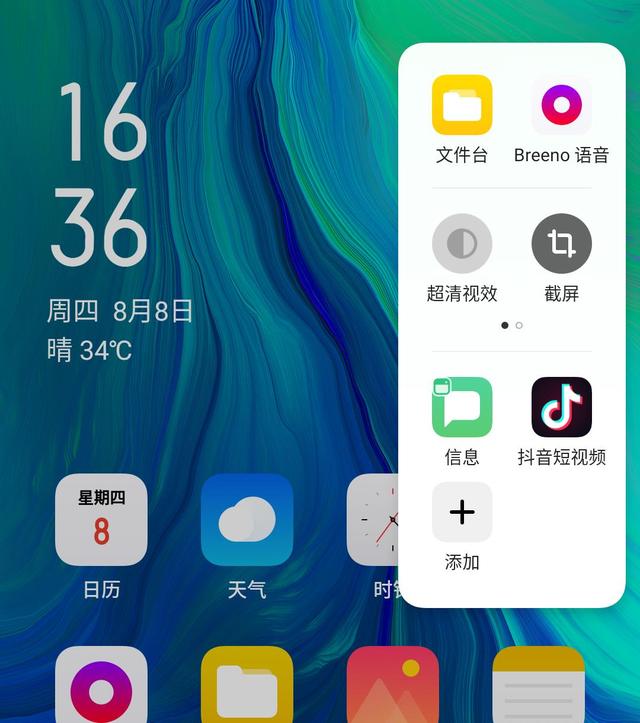
其次,滑动点击的操作不适用于部分场合或是部分人群,追求便利和喜欢滑动操作的用户可以采用”三指截屏”方式。三指截屏顾名思义采用三根手指触碰进行操作,通过三只手指接触屏幕同时轻轻下滑即可截取当前屏幕,非常方便快捷。当然,如果你担心会发生误触的情况,不用担心,可以通过在设置中找到便捷辅助页面关闭”三指截图”功能。
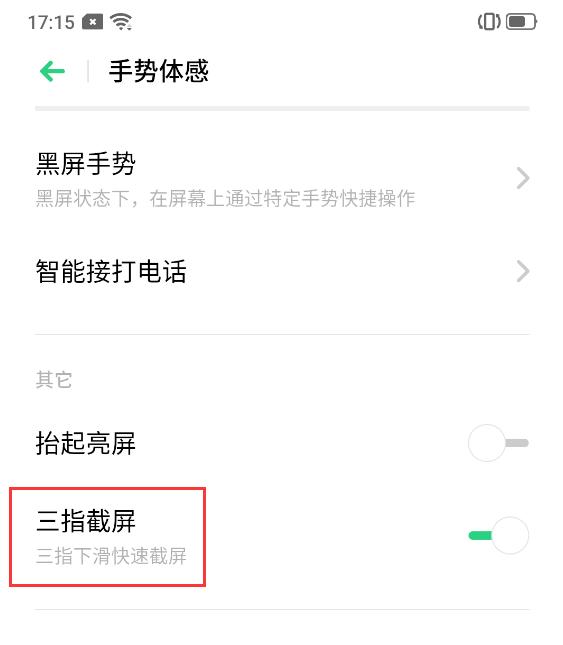
当以上两种都无法满足你,那么第三种可能是比较简单的选择,那就是悬浮球。悬浮球本就集成了大量基础功能,截屏就是其中之一。ColorOS 6 中给予了用户更多的选择,本身可以采用手势操作方式,只需要在设置中进行截图的功能选择即可实现截图功能。
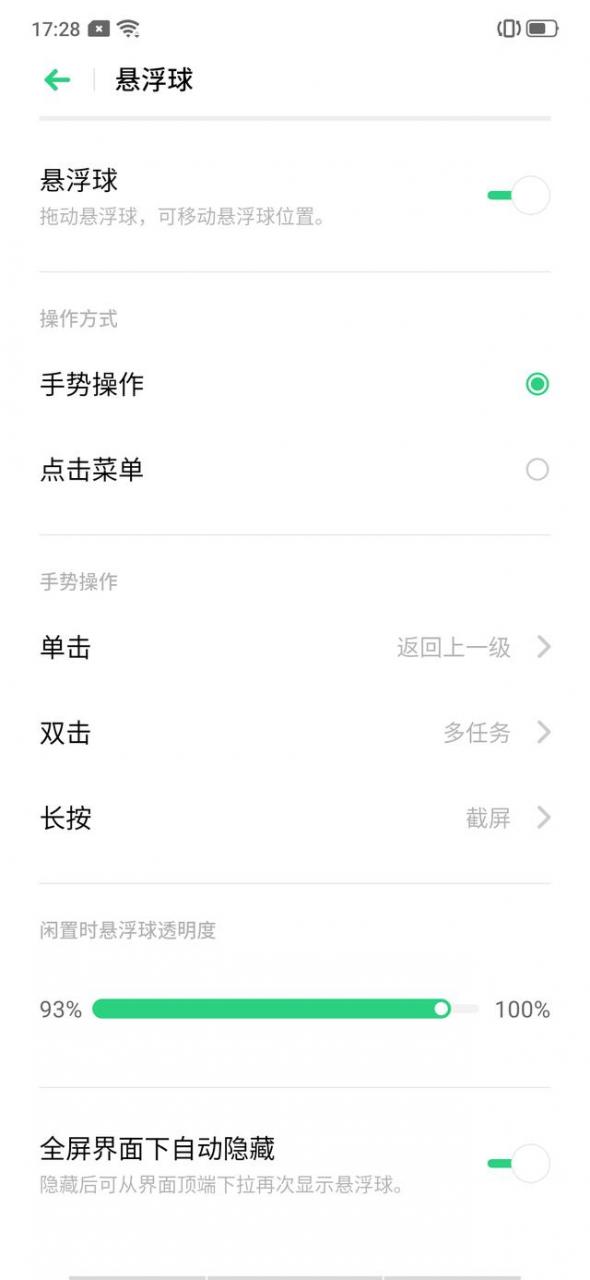
总结而言,除却传统按键方式 ColorOS 给出了更多的方案供用户选择,无论是侧边栏还是三指截屏都让便携性增加了不少。
以上就是486g游戏网飘千小编为大家介绍的关于《oppo手机如何截屏操作方法(这3种方法你都学会了吗)》相关内容。如果您喜欢这篇文章,那请您收藏我们的手机教程栏目,更多手机问题、科技等精彩内容为您呈现!
版权声明:本文内容由互联网用户自发贡献,该文观点仅代表作者本人。本站仅提供信息存储空间服务,不拥有所有权,不承担相关法律责任。如果发现本站有涉嫌抄袭侵权/违法违规的内容,欢迎发送邮件至【】举报,并提供相关证据及涉嫌侵权链接,一经查实,本站将立刻删除涉嫌侵权内容。
本文标题:【oppo手机如何截屏操作方法[这3种方法你都学会了吗]】
本文链接:http://www.486g.com/news/20907.html
时间:03-23
时间:03-22
时间:03-22
时间:03-21
时间:03-21

iOS15.2beta2更新了什么 iOS15.2beta2值得升级吗
2023-03-03

2023-03-03
![电脑如何连接热点[windows11连接手机热点方法]](http://img.486g.com/uploads/article/20230304/64026cf43b29e.jpg)
2023-03-04

2023-09-08
